A captura de tela é uma função fundamental. Seja para salvar informações importantes, compartilhar conteúdo interessante ou solucionar problemas técnicos, saber como tirar um print no notebook é uma habilidade essencial.
Neste artigo, vamos apresentar um guia completo com dicas e truques para editar, salvar e resolver problemas comuns ao tirar um print. Continue lendo e aprenda diferentes formas, os atalhos de teclado mais úteis, bem como as soluções mais rápidas e eficientes.
Passo a passo para tirar print no notebook: aprenda as diferentes formas de capturar a tela
O print pode ser feito de várias maneiras. Conheça três métodos abaixo:
Tela completa:
- Pressione a tecla “Print Screen” ou “PrtSc” no seu teclado;
- Abra um software de edição de imagens, como o Paint, por exemplo;
- Cole a captura de tela, pressionando as teclas “Ctrl” + “V;
- Salve o arquivo no formato desejado.
Uma janela específica:
- Abra a janela que deseja registrar;
- Pressione as teclas “Alt” + “Print Screen” ou “PrtSc” no teclado;
- Abra o software de edição de imagens e cole o print;
- Salve o arquivo no formato desejado.
Uma área selecionada:
- Pressione a tecla “Windows” + “Shift” + “S” no seu teclado;
- O cursor do mouse se transformará em uma cruz ou um ícone de “mais”;
- Selecione a área desejada arrastando o cursor;
- O print será copiado para a área de transferência;
- Cole no software de edição de imagens e salve-o.
Conheça os atalhos de teclado mais úteis para tirar print no notebook
Além dos métodos mencionados anteriormente, os atalhos de teclado facilitam ainda mais o processo de captura de tela, então veja alguns úteis:
- Print Screen: registra o visor inteiro.
- Alt + Print Screen: registra a janela ativa.
- Windows + Shift + S: permite selecionar uma área a ser registrada.
- Windows + Print Screen: registra a tela inteira e salva automaticamente na pasta “Capturas de Tela”.
Mesmo esses sendo atalhos aceitos em muitos modelos, é importante verificar se o notebook possui algum específico, por variar dependendo do fabricante.
Dicas para editar e salvar suas capturas de tela no notebook
Após tirar o print, é possível editar e salvar convenientemente, veja algumas dicas úteis a seguir.
- Edição básica: use um software de edição, como o Paint, e faça ajustes simples, como cortar, destacar ou adicionar setas e textos.
- Capturas de tela com anotações: existem aplicativos e programas específicos com os quais é possível adicionar anotações e realces aos seus registros. Alguns exemplos incluem o Snagit, Lightshot e Greenshot.
- Organização e armazenamento: crie uma pasta dedicada aos registros de tela e nomeie os arquivos de forma descritiva, facilitando a busca posteriormente. Também é recomendável fazer backup regularmente e evitar a perda de dados.
Resolvendo problemas comuns ao tirar print no notebook: soluções rápidas e eficientes
Ao tirar print, podem ocorrer alguns problemas, como registros em branco, imagens distorcidas ou atalhos de teclado que não funcionam, veja algumas soluções.
Captura em branco
Certifique-se de que a captura esteja ocorrendo corretamente e que você não esteja registrando uma área em branco. Verifique as configurações do software e atualize os drivers gráficos.
Imagens distorcidas
Se a imagem registrada aparecer distorcida, verifique a resolução do seu monitor. Tente ajustá-la (Windows e Apple) antes do print.
Atalhos de teclado que não funcionam
Verifique se algum programa ou aplicativo está bloqueando o uso dos atalhos de teclado. Feche os programas em segundo plano ou reinicie o dispositivo para resolver o problema.
Conclusão
Capturar a tela é uma habilidade essencial para salvar informações importantes, compartilhar conteúdos ou solucionar problemas. Neste artigo, fornecemos um guia completo com dicas e truques para tirar print com eficiência e praticidade.
Agora, você tem o conhecimento necessário, sendo possível registrar seu monitor de diferentes maneiras, utilizar atalhos de teclado úteis, editar e salvar seus registros e resolver problemas comuns.
E, para proteger o seu notebook, conheça os nossos seguros disponíveis aqui. A contratação é super rápida, simples e transparente, te deixando tranquilo na hora de usá-lo no dia a dia.
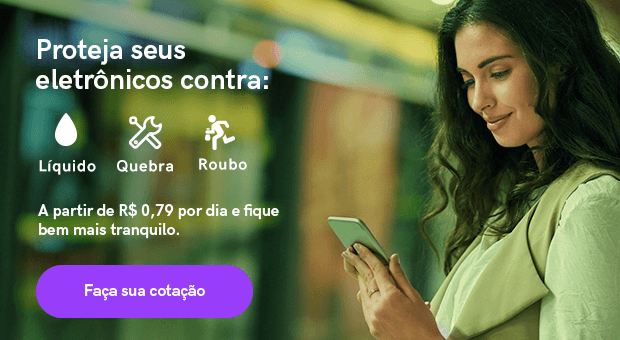






comentários